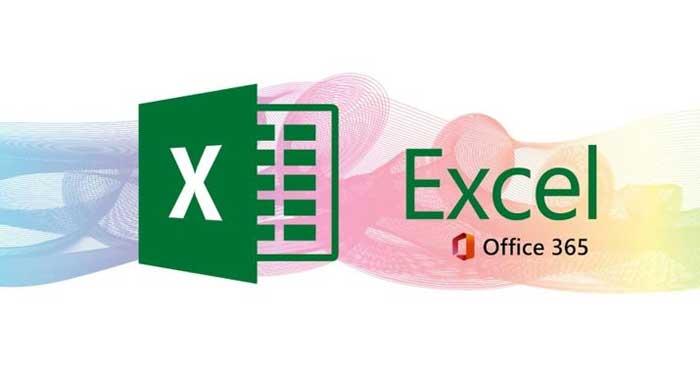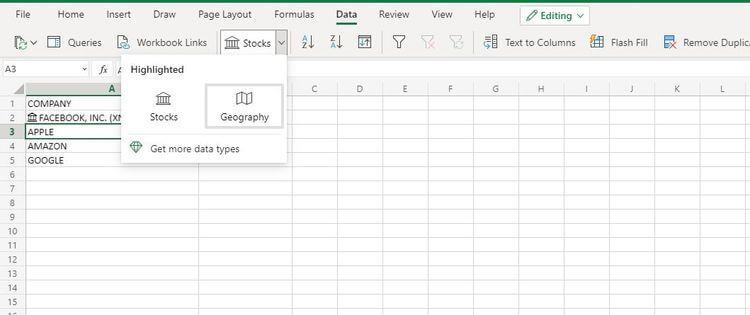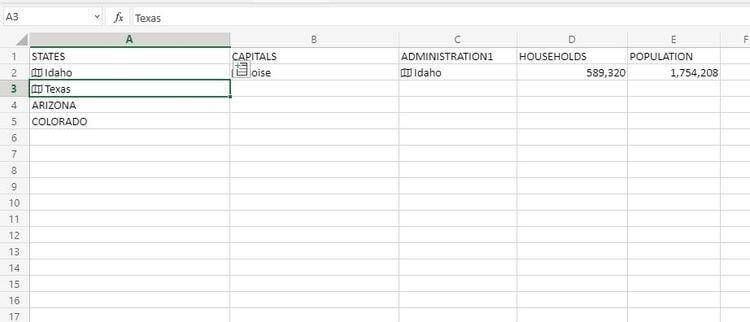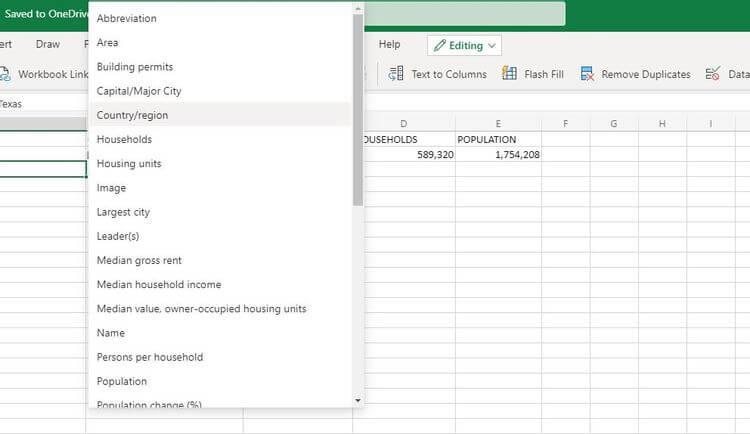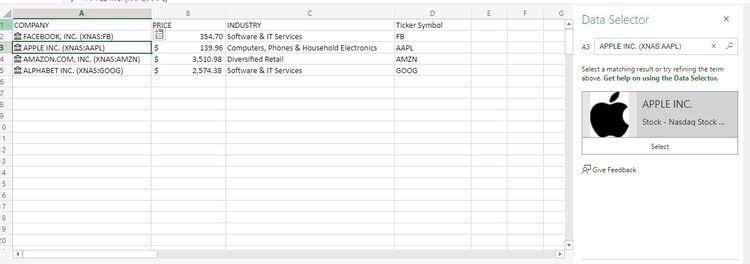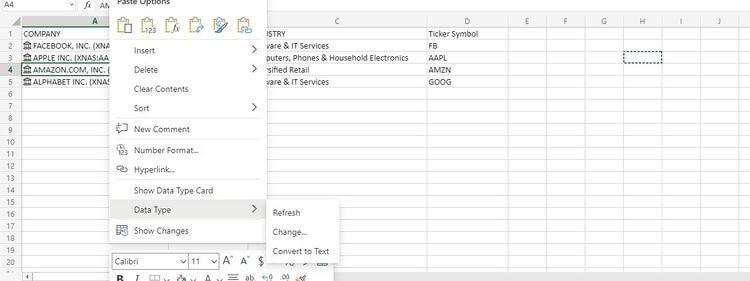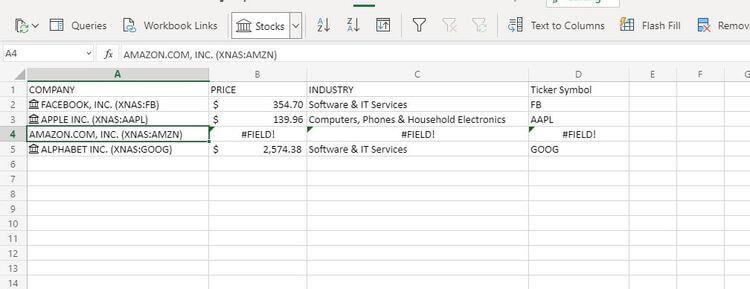Z Geografijo lahko pridobite geografske podatke v Excelovi preglednici. Spodaj je opisano, kako uporabljati funkcijo geografije v programu Microsoft Excel .
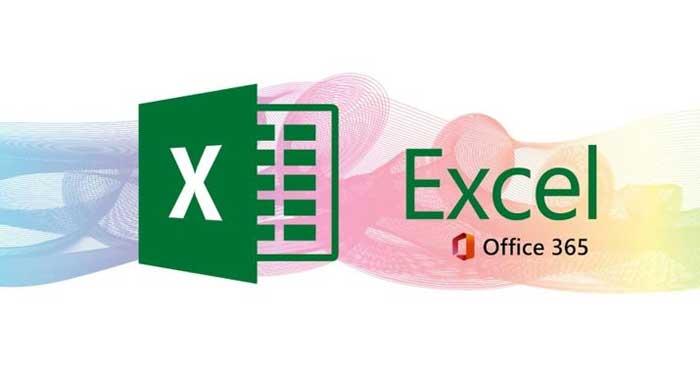
Kako uporabljati funkcijo geografije v programu Microsoft Excel
Vrsta geografskih podatkov
Ko uvažate geografske podatke v preglednico Microsoft Excel, jih vsekakor želite čim bolj preprosto oblikovati. Kakšen boljši način za to kot geografski zemljevid? Ker ima Microsoft Excel vgrajene geografske funkcije, za risanje zapletenih zemljevidov ne potrebujete strokovne pomoči.
Ko uporabite to vrsto podatkov, boste imeli povezave do informacij v oblaku. S povezovanjem podatkov v preglednicah z oblakom imate neomejen dostop do informacij za razvoj projekta.
Stvari, ki jih morate vedeti pri uporabi geografije v Excelu
- Preden uporabite vrsto geografskih podatkov, preverite jezikovne nastavitve. Ne pozabite dodati angleščine, španščine, francoščine, italijanščine ali nemščine, da bodo delovali.
- Če vnesete podatke in Excel prikaže vprašaj, to pomeni, da se ne ujema z nobeno vrednostjo v oblaku. V tem primeru morate pred nadaljevanjem preveriti črkovanje.
- Lahko kliknete to ikono vprašaja, da poiščete ustrezne podatke. Z vnosom ključnih besed v pojavno okno lahko najdete tudi povezane podatke.
- Če zemljevidom dodate naslove ali legende, jih uporabniki vaše preglednice lažje razumejo.
- Uporaben je tudi gumb Slogi grafikonov, ki vam omogoča, da na zemljevidu uporabite druge funkcije oblikovanja, hkrati pa ga naredite privlačnejšega.
- Nenazadnje lahko spremenite velikost zemljevida, kadar koli želite.
Kako ustvariti povezave do zemljevidov v Excelu
1. Vnesite besedilo v ustrezno polje. Prepričajte se, da so to vaši geografski podatki. Lahko so države, ozemlja, province ali mesta ...
2. Kliknite na celice, ki vsebujejo te podatke, da jih izberete.
3. Če želite lažje obdelovati podatke, ustvarite profesionalno tabelo, ki vam pomaga urejati podatke na naslednji način: kliknite Vstavi > Tabela .
4. Kliknite zavihek Podatki > Geografija .
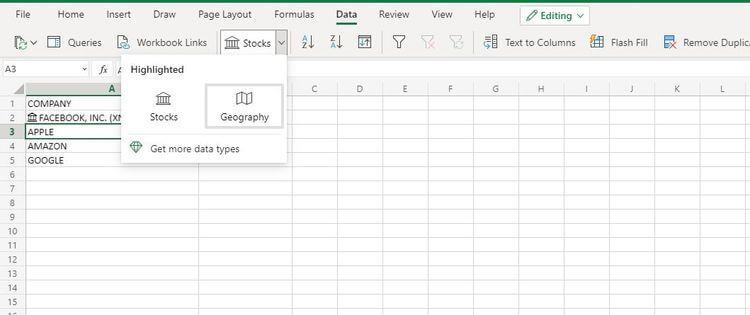
4. Excel bo podatke samodejno pretvoril v vrsto Geografija , če se podatki v celicah ujemajo s podatki v spletnem viru.
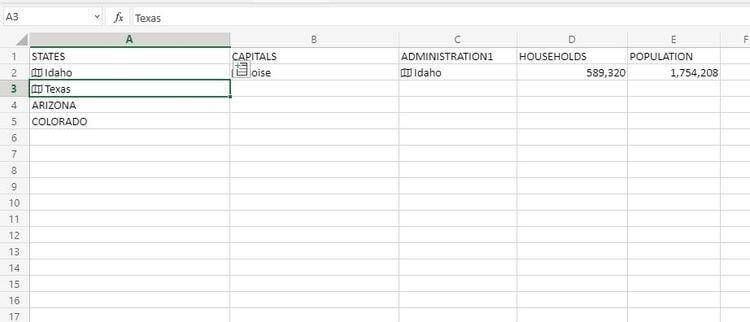
6. Kliknite eno ali več celic, ki vsebujejo vrste geografskih podatkov.
7. Kliknite gumb Vstavi podatke .
8. Če želite pridobiti več informacij, kliknite polje z imenom. Če na primer kliknete Prebivalstvo, boste dobili več podatkov.
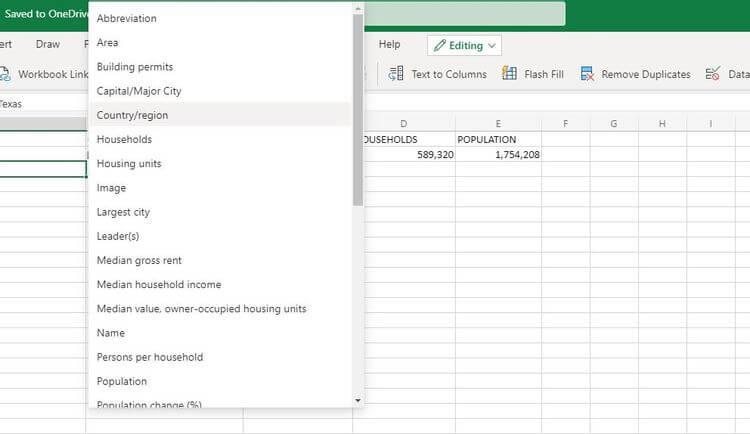
9. Če želite v preglednico dodati več polj, ponovno kliknite gumb Vstavi podatke in ponovite zgornji postopek.
10. Nato lahko posodobite podatke na novejše različice tako, da z desnim klikom na celico, ki vsebuje geografske podatke, izberete Vrsta podatkov > Osveži . Ta postopek bo osvežil vse povezane podatke v preglednici.
Ustvarite vrednosti po meri
Ko vstavite ustrezne tipe podatkov in povezave, lahko vrsti informacij, ki jih želite obdelati, po želji dodate vrednosti po meri na podlagi preglednice. Ustvarite na primer vrednost za število hotelov v mestu.
Prekinite povezavo podatkovnih celic v Excelu
Če želite prekiniti povezavo podatkovnih celic z virom v oblaku, je postopek precej preprost.
- Kliknite na celico, ki vsebuje povezano podatkovno vrsto.
- Kopirajte ga s pritiskom na Ctrl+C .
- Pritisnite CTRL+ALT+V .
- Izberite Vrednosti .
- Ta postopek bo prilepil celotno kopirano vrednost v drugo celico, ne da bi omogočil delovanje funkcije Osveži .
Prenos podatkov v Excelu
1. Desni klik na podatkovno polje, ki ga želite spremeniti.
2. Kliknite Vrsta podatkov .
3. Kliknite Spremeni .
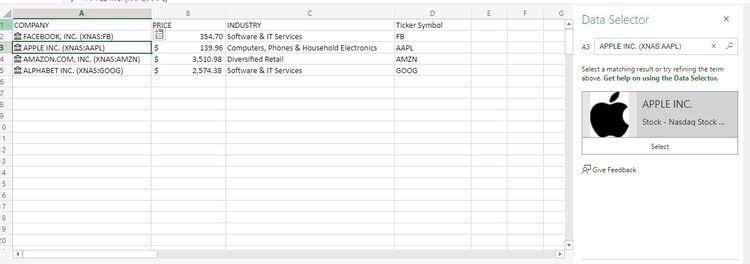
4. Kliknite Spremeni , da se odpre plošča na desni.
5. S to tabelo poiščite želene podatke.
6. Ko najdete ustrezne informacije, kliknite Izberi .
7. Te informacije bodo pokazale lokacijo izvirnih podatkov.
Izbrišite vrste podatkov v Excelu
1. Desni klik na celico, ki vsebuje to vrsto podatkov.
2. Izberite Vrsta podatkov .
3. Kliknite Pretvori v besedilo .
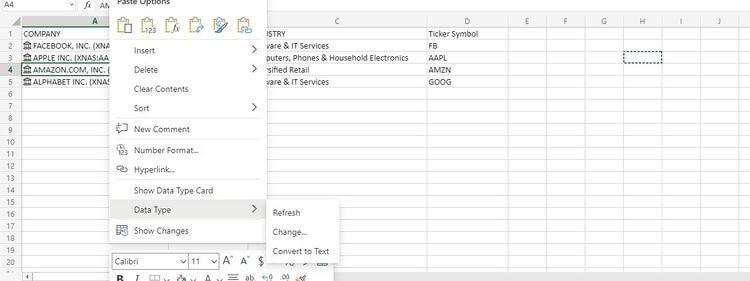
4. Vaš računalnik bo pretvoril vrsto podatkov v običajno besedilo. Vaša celica nima več povezave s spletnim oblakom.
Upoštevajte, da boste izgubili izvirne podatke, ekstrahirane iz vrste podatkov. V tem polju boste videli sporočilo o napaki #FIELD!. .
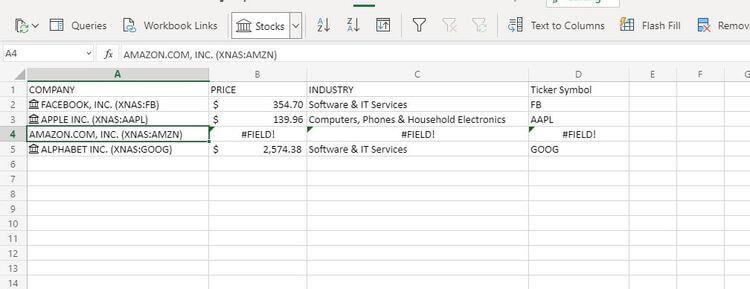
Zgoraj je opisano, kako uporabljati funkcijo geografije v programu Microsoft Excel . Upam, da vam je članek koristen.